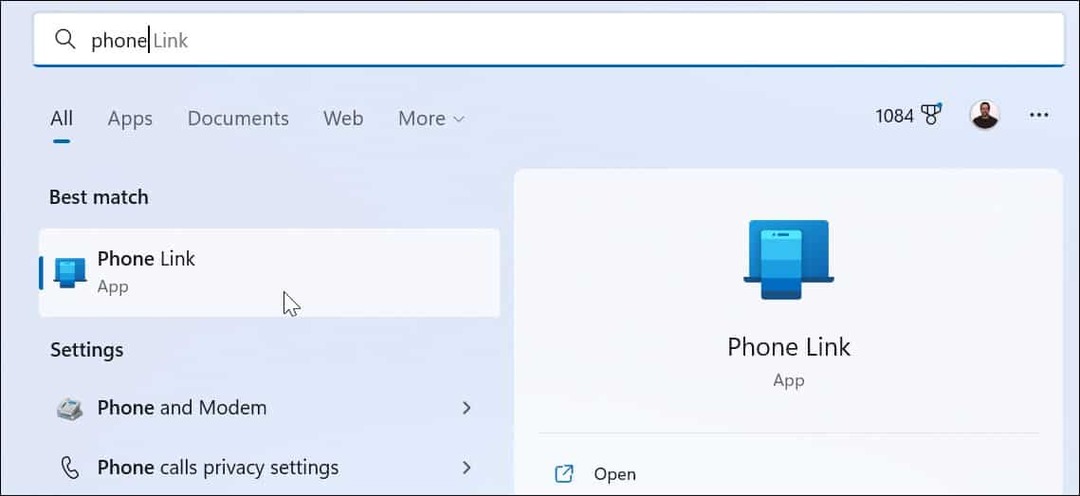Jak používat skener s Microsoft Surface RT
Mobilní, Pohybliví Povrch Microsoft Windows 8 Windows Rt / / March 18, 2020
Pokud máte Microsoft Povrch s Windows RT, skenování fotografií a dokumentů je hračka. Můžete to udělat pomocí Windows RT nebo aplikace výrobce skeneru.
Stejně jako bychom rádi měli zcela kancelářské kanceláře, zejména doma, skenování dokumentů a fotografií je nevyhnutelné jako příliv. Pokud máte Microsoft Povrch s Windows RT, skenování těchto dokumentů ve vzácných případech je opravdu kus koláče.
Nastavte tiskárnu na Surface RT a Windows 8
První věc, kterou musíte udělat, je zajistit, aby byl váš skener připojen k vašemu Surface RT. Protože mnoho tiskáren v těchto dnech zahrnuje skener, podívejte se na můj článek o tom, jak připojte tiskárnu k vašemu Surface RT. Pokud máte pouze skener - přenosný nebo jiný - proces připojení je prakticky totožný.

Pokud máte Surface Pro, měli byste se podívat na můj článek o tom, jak nastavit tiskárnu / skener All-in-One v systému Windows 8.
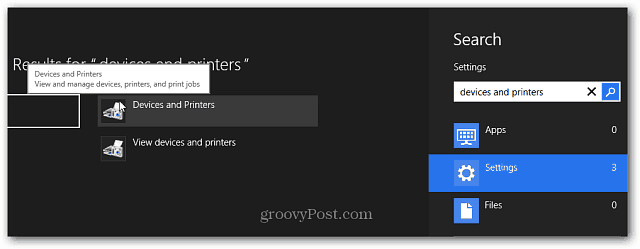
Skenování dokumentů nebo fotografií pomocí Windows RT
Po nastavení skeneru / tiskárny můžete začít skenovat dokumenty. Položte dokument nebo fotografii lícem dolů na postel skeneru a zavřete kryt. Pak použijte

Nyní vyberte Zařízení a tiskárny.
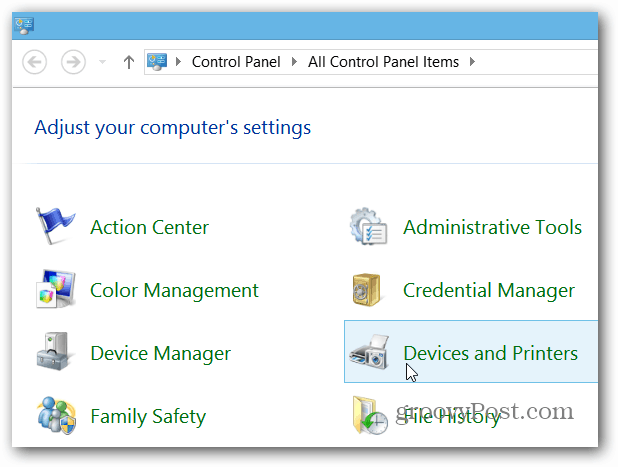
Klepnutím pravým tlačítkem myši na skenovací zařízení nebo dlouhým stisknutím vyvoláte kontextovou nabídku. Poté vyberte Zahájit skenování.
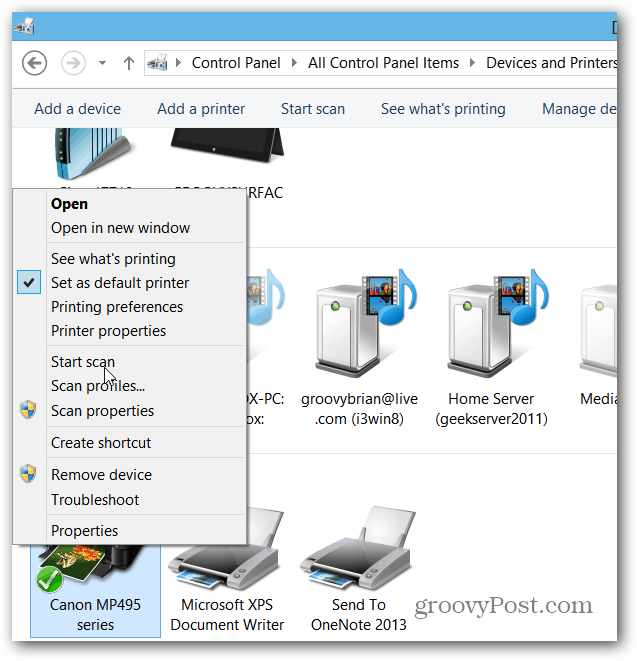
Postupujte podle průvodce a vyberte kvalitu skenování a po dokončení klepněte na tlačítko Skenovat a poté naimportujte naskenovaný obrázek.
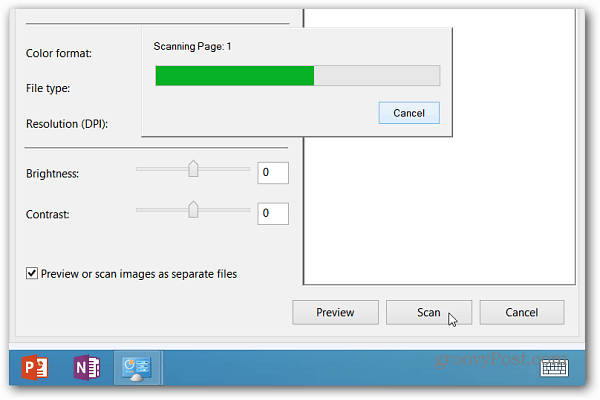
Ve výchozím nastavení bude naskenovaný dokument umístěn do složky Moje obrázky a bude otevřen v aplikaci Fotografie.
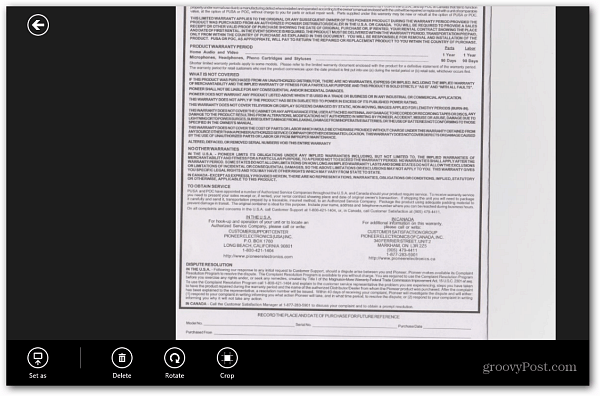
Poznámka: Některé modely skenerů umožňují spuštění procesu Windows pouze stisknutím tlačítka skenování. Pokud jste na svém povrchu nastavili tiskárnu / skener, možná pro ni byla nainstalována aplikace nebo některá z nich může být v obchodě Windows Store. Aplikace každého modelu se samozřejmě liší podle výrobce.
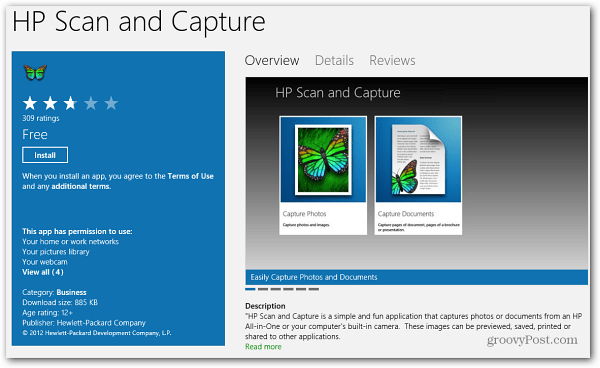
Pokud potřebujete vytisknout naskenovaný dokument nebo obrázek, přečtěte si náš článek o tom, jak tisk z moderních aplikací / aplikací ve stylu metra.